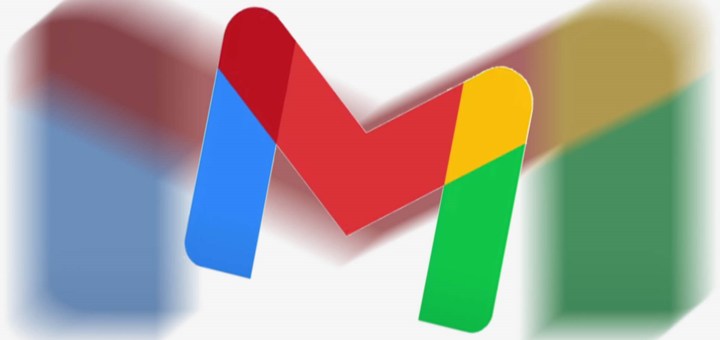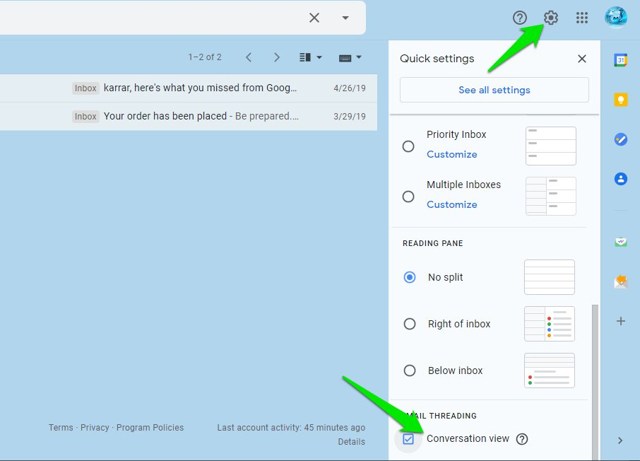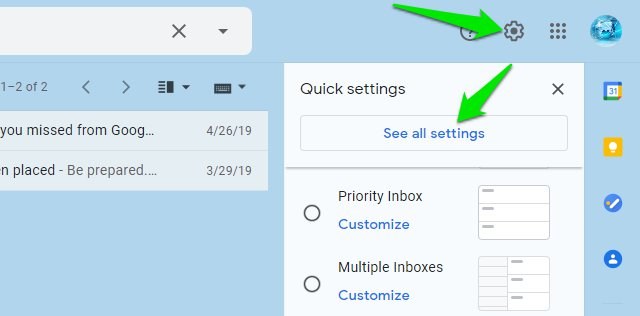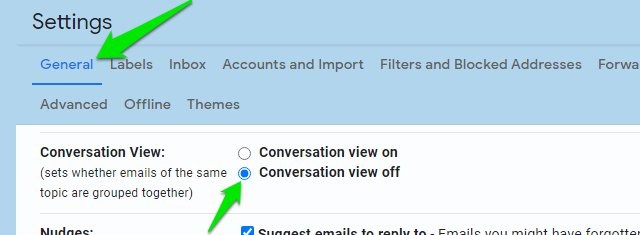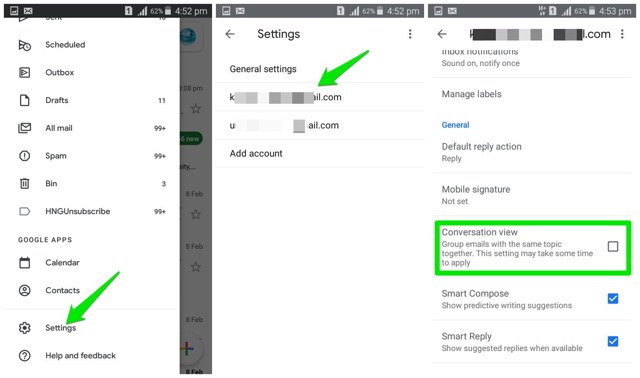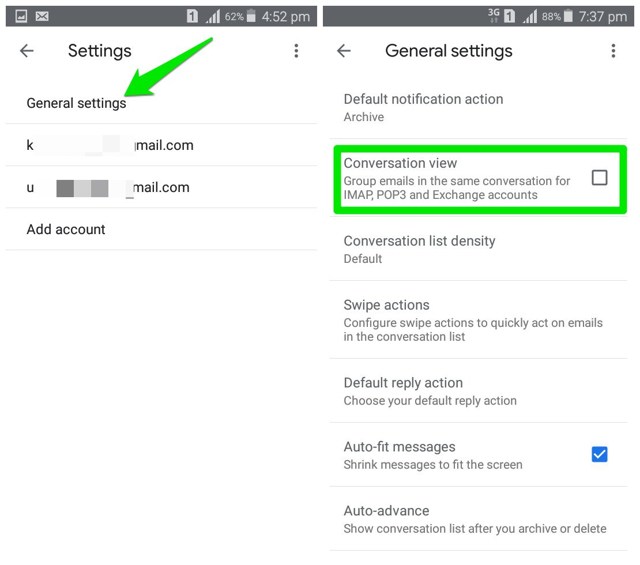Hur man stänger av konversationsvyn i Gmail för att dela upp e-postmeddelanden
Som standard grupperar Gmail alla e-postmeddelanden från en avsändare i en enda sömlös tråd som kallas konversationsvy. Detta gör det mycket enkelt att hänga med i tidigare konversationer och svara därefter, precis som hur de flesta chattappar fungerar för närvarande. Jag föredrar personligen att använda konversationsvyn eftersom den låter mig hålla reda på alla tidigare interaktioner.
Men om du inte gillar den här e-postgrupperingen och föredrar den gamla stilen där varje e-post är separat listad, så är det också möjligt. Du kan stänga av konversationsvyn i både Gmail för skrivbordet och i mobilapparna. I det här inlägget kommer jag att visa dig hur du inaktiverar konversationsvyn i Gmail på både dator och mobil.
Stäng av konversationsvyn i Gmail-skrivbordet
På skrivbordet finns det två sätt att inaktivera konversationsvyn. Du kan antingen inaktivera det från huvudinställningarna eller använda genvägen i kugghjulsmenyn. Jag är inte säker på hur länge genvägen i kugghjulsmenyn kommer att stanna, men alternativet i inställningarna ska alltid vara detsamma. Därför kommer jag att visa dig hur du gör det på båda sätten:
Det enklaste sättet att stänga av konversationsvyn är från kugghjulsmenyn. Allt du behöver göra är att klicka på "Kugghjul" -ikonen i det övre högra hörnet och klicka på alternativet "Konversationsvy" längst ner. En uppmaning kommer att meddela att Gmail kommer att laddas om, klicka bara på "Ladda om" för att aktivera av konversationsvyn.
Om du vill inaktivera konversationsvyn från huvudinställningarna, klicka på samma "Gear" och klicka sedan på "Se alla inställningar".
Här på fliken "Allmänt", scrolla ned och välj "Konversationsvy av" i avsnittet Konversationsvy.
Efteråt, scrolla längre ned och klicka på "Spara ändringar" för att ladda om Gmail och dela upp e-postmeddelandena.
Stäng av konversationsvyn i Gmails mobilappar
Du kan också inaktivera konversationsvyn i Gmail-apparna för Android och iOS. Du behöver bara komma åt inställningarna för att inaktivera det, och stegen är desamma för både iOS- och Android-appar. Här är hur:
Klicka på huvudmenyn i det övre vänstra hörnet och välj "Inställningar" från den.
Välj här det Google-konto som du vill inaktivera konversationsvyn för och avmarkera sedan kryssrutan bredvid "Konversationsvy". Din Gmail-app startar om för att avgruppera e-postmeddelanden.
Om du behöver stänga av konversationsvyn för POP- eller IMAP-konton klickar du på " Allmänt" i inställningarna och inaktiverar alternativet "Konversationsvy" i den.
Slutord
Om du vanligtvis får e-postmeddelanden från användare om olika ämnen, kommer det definitivt att göra det lättare att inaktivera konversationsvyn. Det kan vara riktigt irriterande att se e-post för olika ändamål på ett ställe, eftersom det kan vara krångligt att sortera i en tråd.
Om du har ytterligare frågor, låt oss veta i kommentarerna nedan.